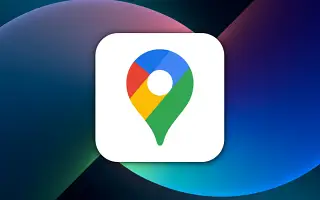Google Maps memang bagus, tapi bukannya tanpa kesalahan. Tempat dan jalan baru terus bermunculan dan terkadang hilang. Anda dapat membantu Google Maps dan komunitas dengan menggambar sendiri jalan yang hilang.
Siapa pun dapat menggambar jalan yang hilang di peta, sama seperti menambahkan tempat yang belum ada, tetapi itu tidak berarti diperbolehkan. Google akan memverifikasi bahwa penambahan sudah benar sebelum dipublikasikan.
Google: Cara Menambahkan Tempat yang Hilang ke Peta
Langkah 1 – Anda dapat menambahkan tempat menggunakan browser web di komputer Windows PC, Mac, atau Linux Anda. Untuk memulai, buka situs web Google Maps.
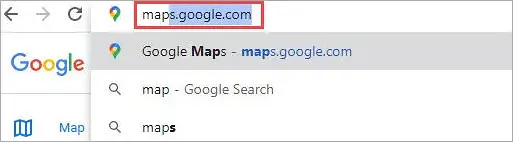
Langkah 2 – Klik ikon menu 3 garis horizontal di sebelah kiri bilah pencarian.
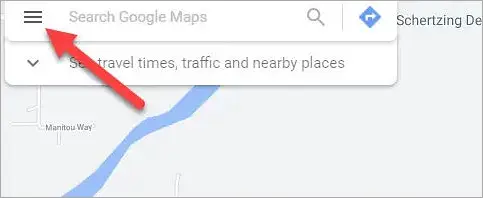
Langkah 3 – Pilih “Edit Peta” dari bilah sisi.
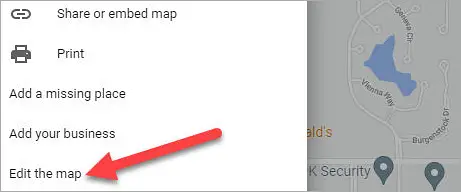
Langkah 4 – Kemudian pilih “Tambah atau Ubah Jalan”.
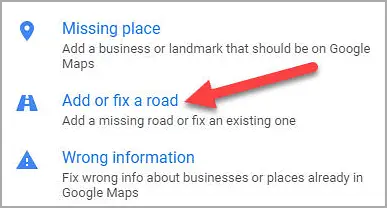
Langkah 5 – Gunakan mouse Anda untuk memindahkan peta dan ketika Anda menemukan tempat klik “Tambah Jalan”.
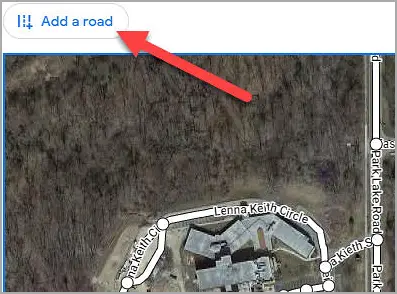
Langkah 6 – Pertama masukkan nama jalan yang hilang dan pilih jenis jalan.
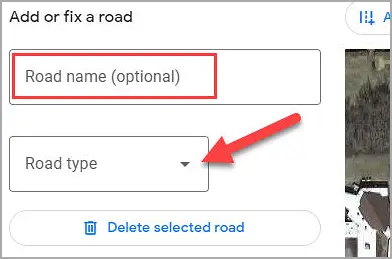
Langkah 7 – Kemudian klik di sepanjang jalan untuk menggambar jalan. Setelah selesai, pilih “Tinjau dan Kirim”.
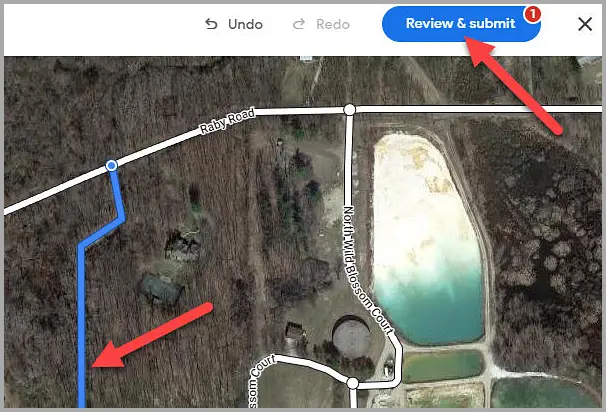
Langkah 8 – Pilih “Kirim” untuk mengonfirmasi penambahan.
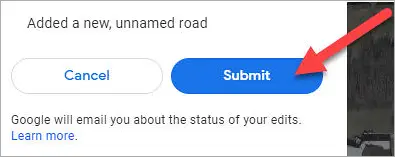
Kami melindungi data peta Anda secara menyeluruh, jadi jangan khawatir jika penambahan Anda ditolak.
akhir.